我们在工作中常常需要编辑多个 Word 文档,如果这些文档中包含相同的图片,我们可能会需要将这些图片统一删除。如果人工一个个的打开每个文档进行删除是非常低效的。今天给大家介绍使用批量处理软件来帮我们完成这一操作。
我们在编辑文档时,图片的使用频率是很高的。当时当需要删除某张图片时,特别是在多个文档中存在重复图片的情况下,我们就需要一个个的打开文档,定位到目标图片然后进行删除,这样不仅工作量大,浪费时间,而且还容易出错,那今天我们就来解决一下这个问题。
操作步骤
1、打开「鹰迅批量处理工具箱」,左侧选择「Word工具」,右侧在文件内容分类中选择「删除 Word 中的图片」的功能。
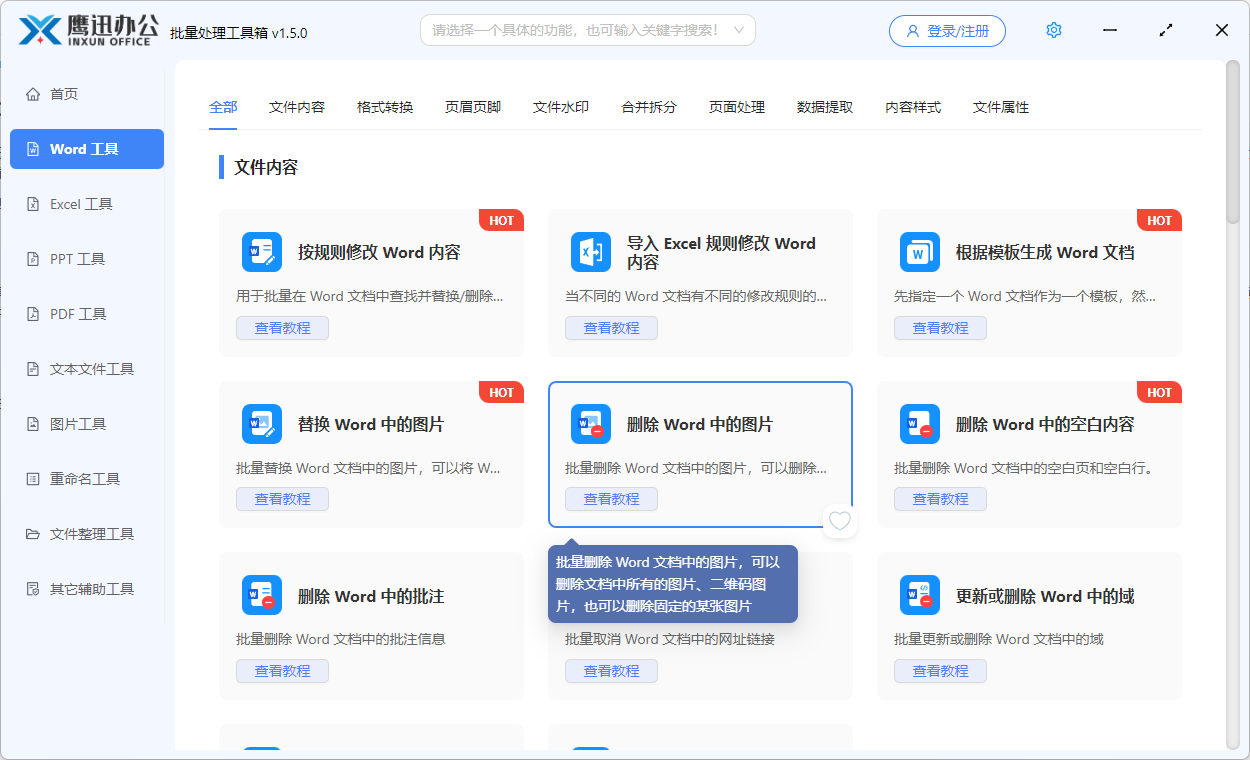
2、将我们所有的word文档选择到软件的界面,不管有多少word文档,这里都支持统一选择。

3、设置图片删除的选项。
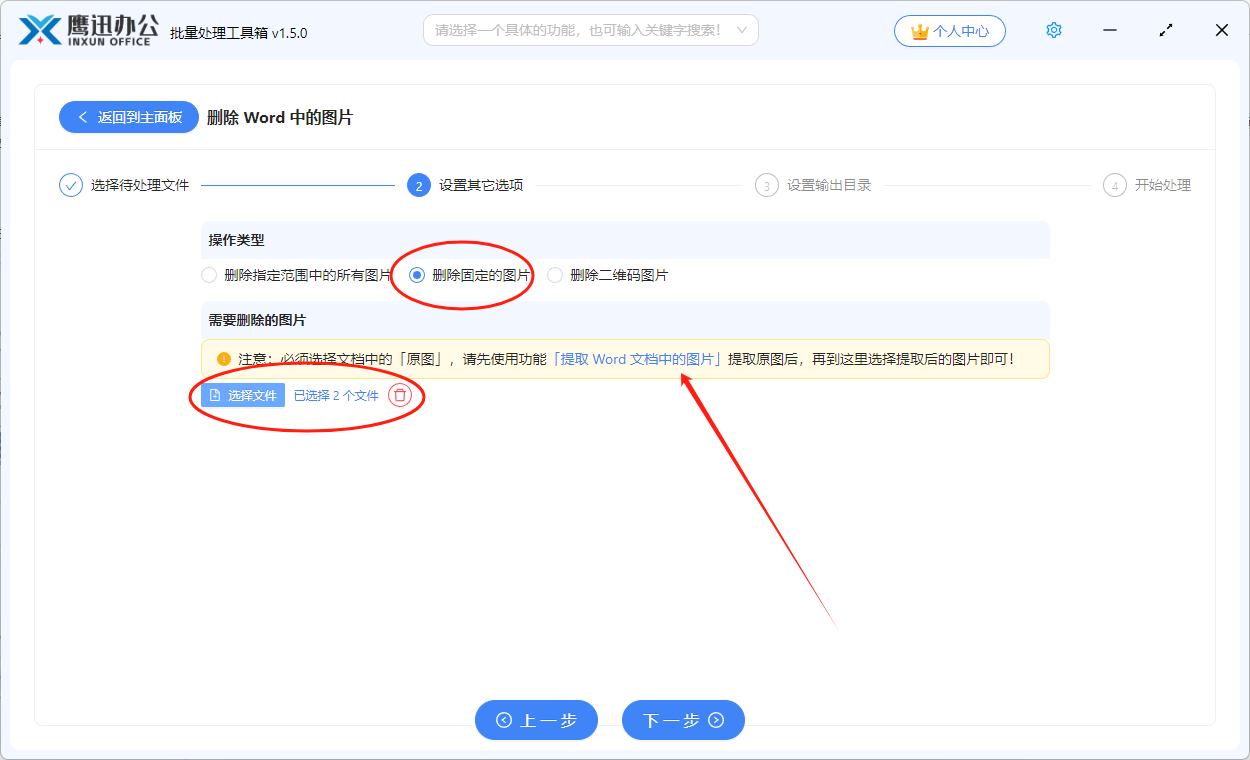
如果我们需要删除指定的某一张图片,在这里我们进行选择就择就可以了。但是选择的图片从哪里来呢?我们注意红色箭头指示的地方,需要先使用「提取 Word 文档中的图片」功能将文档中的图片提取到本地文件夹,然后再进行选择。如果我们多个word文档中要删除的都是同一张图片,那只需要导出其中某一个word文档中的图片到文件夹就可以了。
4、设置输出目录。

5、统一删除多个 word 中的同一张图片的操作处理完成。
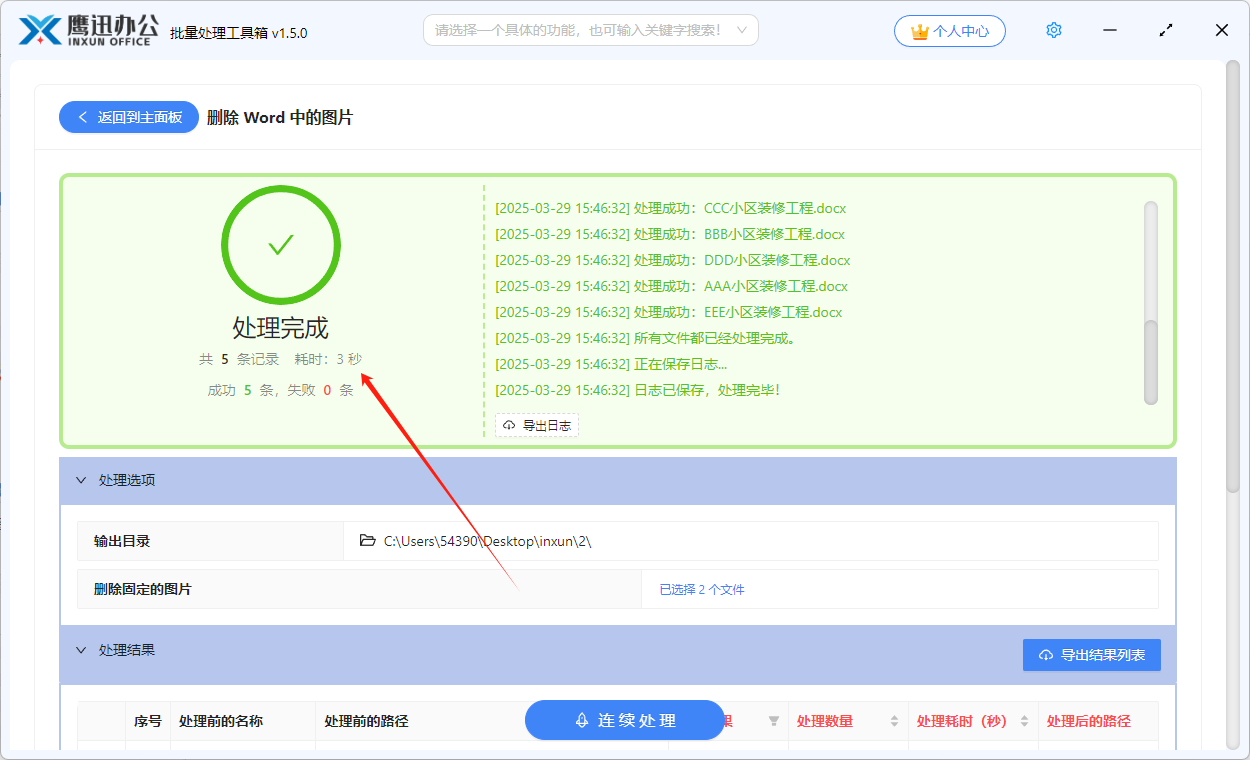
等待片刻,软件就能够处理完成。这也就意味着我们完成了统一删除多个word文档中同一张图片的操作。这个时候我们再进入到输出目录,打开处理后的word文档,看看我们指定的那一张图片是不是已经被删除掉了。
不管有多少word文档需要删除,同一张图片都只需要这一步操作就可以了。省去了人工繁琐重复的劳动。
